Web Components 的使用,从入门到基础
Web Components 的使用,从入门到基础

Web Components
MDN 上对 Web Components 这个名词的解释是:
Web Components是一套不同的技术,允许您创建
可重用的定制元素(它们的功能封装在您的代码之外)并且在您的web应用中使用它们。
当然,你也可以从W3C上学习组件规范。
Web Components[以下简称"WC"],使用自定义元素(custom elements)来代替div,故能使用div的得房就能使用它。因此,使用WC,只需要在HTML中引入js文件即可。它不并不像目前主流的组件框架,需要外部支撑。例如,如果你要使用React组件,那你大概率的情况下要使用ReactJS。
开始前的准备
文章中的组件、自定义标签、自定义组件其实描述的是同一个东西。
Ploymer
WC 在整个前端的语境下更偏向于提供符合 DOM 标准的规范,而 Polymer 则是在这种规范之上的一种框架封装,虽然Ploymer不是必须的,但是使用 Polymer 可以带来更便利的组件化开发体验。
ShadyDOM与ShadyCSS
- ShadyDOM:是 Shadow DOM 的 polyfill 的官方名称。 ▪ 它通过劫持 HTMLElement 的原型方法来实现一些 Shadow DOM 节点拥有的功能,实际上它的
原理是把节点添加到了真实(light) DOM 节点之上。 - ShadyCSS:也是 polyfill 的名称,它提供了一些 Shadow DOM 节点内样式的封装,使得可以在真实 DOM 中模拟 scoped style 的效果。它的
原理是通过解析和重写 style 节点内部的样式规则来实现的。
开始创建一个自定义组件
WC一般具有以下几个部分:
- Shadow Dom
- Custom Elements
- HTML Imports
- HTML Templates
你可以在CanIUse上查到上述4部分的目前的支持情况。
OK , 现在我们新建一个项目目录my-app,如下:
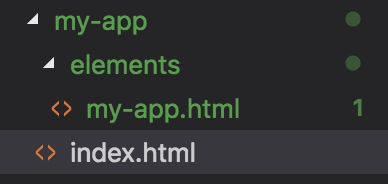
然后,在命令行中开启http服务(请先确保你已安装该nodeJS服务npm install -g http-server):
$ http-server第一个Web Components
//index.html
<!DOCTYPE html>
<html lang="en">
<head>
<meta charset="UTF-8">
<meta name="viewport" content="width=device-width, initial-scale=1.0">
<meta http-equiv="X-UA-Compatible" content="ie=edge">
<title>My-App</title>
<link rel="import" href="elements/my-app.html" id="my-app">
</head>
<body>
<my-app></my-app>
</body>
</html>//my-app.html
<template>
<style>
p {
color: #ccc;
}
</style>
<p>这是一个自定义元素!</p>
</template>
<script>
class MyAppElement extends HTMLElement {
constructor() {
super();
const shadowRoot = this.attachShadow({mode:'open'});
const myApp = document.getElementById('my-app').import;
const templateNode = myApp.getElementsByTagName('template')[0].content.cloneNode(true);
shadowRoot.appendChild(templateNode);
}
connectedCallback() {
console.log('my-app element is connected');
}
}
customElements.define('my-app', MyAppElement);
</script>注意,这里我们使用HTML imports在index.html中导入了my-app.html,这仅能在Chrome中实现。作为ES6模块的一部分,在将来可能会被废弃。因为,Ploymer正在开发相关的实现。
现在我们可以看到在页面上显示:
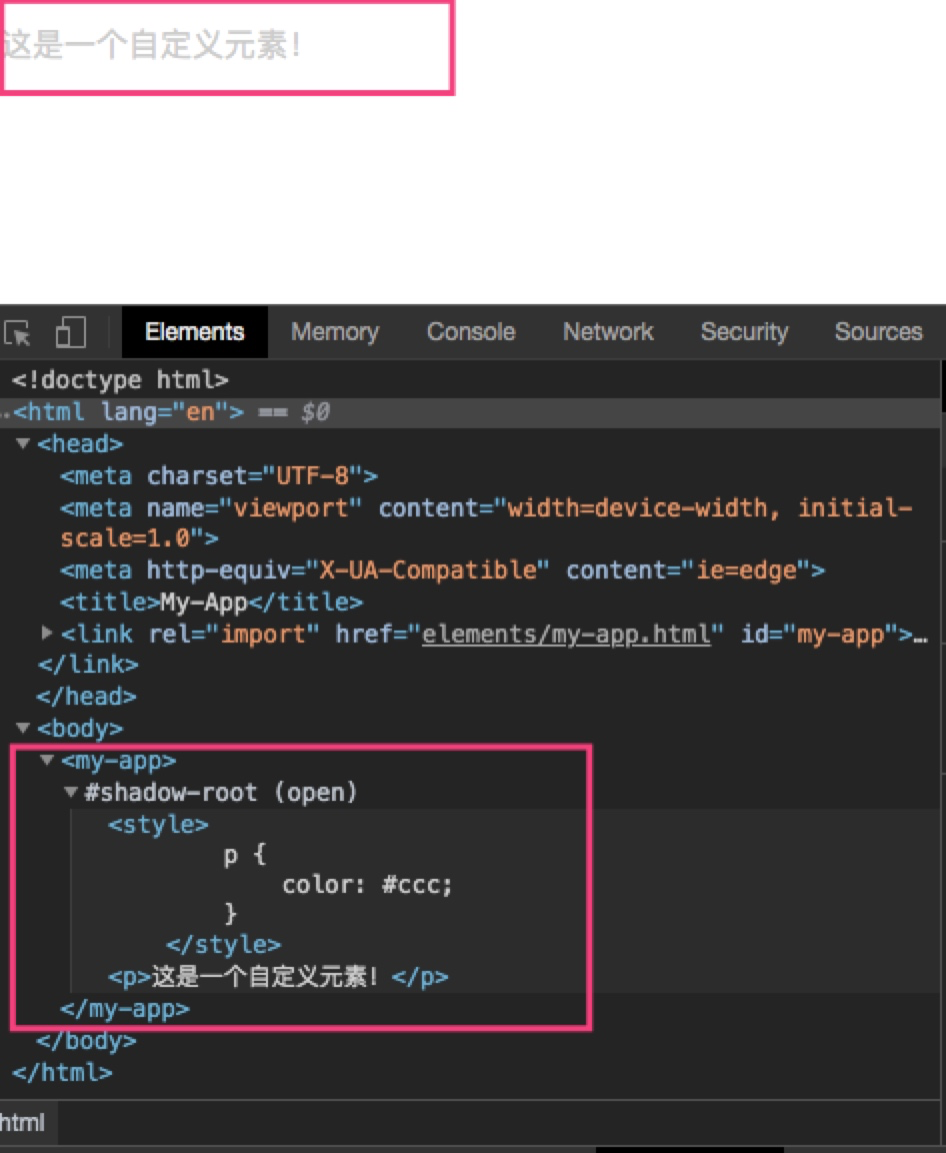
当然,除此之外我们也可以使用ES6 import实现:
ES6 import
现在的目录结构是这样:在elements目录下新建一个my-app.js 和 my-date.js。

//index.html
<!DOCTYPE html>
<html lang="en">
<head>
<meta charset="UTF-8">
<meta name="viewport" content="width=device-width, initial-scale=1.0">
<meta http-equiv="X-UA-Compatible" content="ie=edge">
<title>My-App</title>
<script type="module" src="/elements/my-app.js"></script>
</head>
<body>
<my-app></my-app>
</body>
</html>//my-app.js
import './my-date.js'
class MyAppElement extends HTMLElement {
constructor() {
super();
const shadowRoot = this.attachShadow({mode:'open'});
shadowRoot.innerHTML = this.template();
}
connectedCallback() {
console.log('my-app element is connected');
}
template() {
return `
<style>
p {
color: #f00;
}
</style>
<p>This is a custom element!</p>
<my-date></my-date>
`;
}
}
customElements.define('my-app', MyAppElement);//my-date.js
class MyDateElement extends HTMLElement {
constructor() {
super();
this.now = new Date();
const shadowRoot = this.attachShadow({mode:'open'});
shadowRoot.innerHTML = this.template();
}
connectedCallback() {
console.log('my-date element is connected');
}
template() {
return `
<p>现在是<time datetime="${this.now.toISOString()}">${this.now.toLocaleString()}</p>
`;
}
}
customElements.define('my-date', MyDateElement);现在我们可以看到页面:
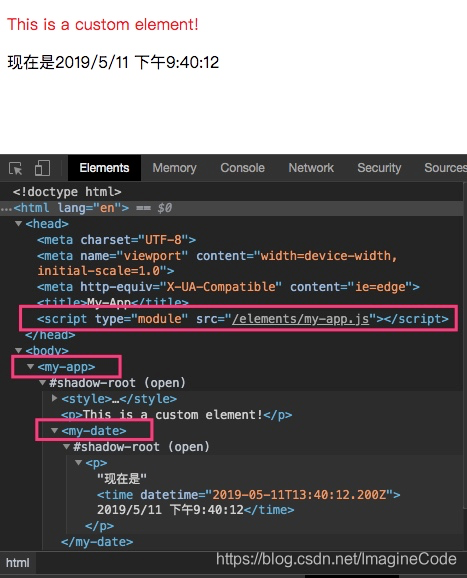
但是,使用es6 import也会存在缺点:
- HTML标签和JS没有分开。我们看到,HTML标签是写在
template()方法中。而前面一种方案是将HTML标签写在<template>标签中。 - 无法在不同时刻加载某些文件。我们看到,
import在第一时间把需要的JS文件都加载进来了。
为了解决这个问题,我们需要采取以下方法:
- 动态加载JS
//动态加载JS
const scriptElement = document.createElement('script');
scriptElement.src = '/elements/my-date.js';
document.head.appendChild(scriptElement);import()
使用具有函数性的import()函数进行动态导入,返回Promise。
目前适用于Chrome 63+和Safari 11+。
参见:
解释
下面,使用一个代码示例,解释代码中不同部分的含义。请根据代码注释进行理解。
- index.html
<!DOCTYPE html>
<html lang="en">
<head>
<meta charset="UTF-8">
<meta name="viewport" content="width=device-width, initial-scale=1.0">
<meta http-equiv="X-UA-Compatible" content="ie=edge">
<title>Document</title>
<script src="app.js"></script>
</head>
<body>
<my-element></my-element>
</body>
</html>- app.js
//生命周期函数的顺序:constructor -> attributeChangedCallback -> connectedCallback
//attributeChangedCallback要在connectedCallback之前执行的原因:
//1.web组件上的属性主要用来初始化配置。这意味着当组件被插入DOM时,这些配置需要可以被访问了
customElements.define('my-element',class extends HTMLElement{
static get observedAttributes() {
return ['disabled'];
}
//构造函数一般是用来初始化状态和设置Shadow DOM。
//当时一个元素被创建时将会调用构造函数,如document.createElement
constructor() {
super();
//使用Shadow DOM,自定义元素的HTML和CSS完全封装在组件内。这意味着元素将以单个的HTML标签出现在文档的DOM树种。其内部的结构将会放在#shadow-root。
let style = document.createElement('style');
const shadowRoot = this.attachShadow({mode: 'open'});// 定义一个Shadow root,mode:'open'意味着可以再开发者工具找到它并与之交互;mode:closed则相反
//Shadow DOM还提供了局部作用域的CSS
//所有的CSS都只应用于组件本身
//元素将只继承最小数量从组件外部定义的CSS,甚至可以不从外部继承任何CSS
//在实际插入DOM前,它是不可见也不可解析的。这意味着定义在内部的任何资源都无法获取,任何内部定义的CSS和JavaScript只有当它被插入DOM中时,才会被执行。
//组件的所有样式都被定义在style标签内,如果你想使用一个常规的<link rel="stylesheet">标签,你也可以获取外部样式
shadowRoot.innerHTML = `
<div id="container" class="disabled">
<h1>web Components</h1>
</div>
`;
shadowRoot.appendChild(style);
//当Shadow root被创建之后,你可以使用document对象的所有DOM方法,
this.container = this.shadowRoot.querySelector('#container');//查找元素
//还可以使用:host选择器对组件本身进行样式设置
//从外部定义在组件本身的样式优先于使用:host在Shadow DOM中定义的样式
style.textContent = '.disabled {opacity: 0.4;}' +
'h1 { text-decoration: underline; }' +
':host-context(h1) { font-style: italic; }' +
':host-context(h1):after { content: " - no links in headers!" }' +
':host-context(article, aside) { color: gray; }' +
':host(.footer) { color : red; }' +
':host { background: rgba(0,0,0,0.1); padding: 2px 5px; }'+
':host {--background-color: #1387ff;}'+
'#container {background-color: var(--background-color);}';
}
//当这个元素被插入DOM树的时候将会触发这个方法
//在connectedCallback之后进行元素的设置
//这是唯一可以确定所有的属性和子元素都已经可用的办法,如document.body.appendChild
connectedCallback() {
}
//当元素从DOM中移除的时候将会调用它
//在用户关闭浏览器或者浏览器tab的时候,不会调用这个方法
disconnectCallback() {
}
//当元素通过调用document.adoptNode(element)被采用到文档时将会被调用
adoptedCallback() {
}
//每当将属性添加到observedAttributes的数组中时,就会调用这个函数
//这个方法调用时两个参数分别为旧值和新值
//这个方法只有当被保存在observedAttributes数组的属性改变时,才会调用,其他属性改变则不会
//web组件上的属性主要用来初始化配置,状态
//当组件被插入DOM时,这些配置需要可以被访问了
attributeChangedCallback(attr,oldVal,newVal) {
if(attr === 'disabled') {
if(this.disabled) {
this.container.classList.add('disabled');
}
else {
this.container.classList.remove('disabled')
}
}
}
})
//调用customElements.get(‘my-element’)来获取这个元素构造函数的引用
const el = customElements.get('my-element');
//使用new element()来代替document.createElement()去实例一个元素
const myElement = new el();
//使用customElement.whenDefined升级元素时,可以调用回调,并会返回一个promise
customElements.whenDefined('my-element')
.then(() => {
// my-element is now defined
})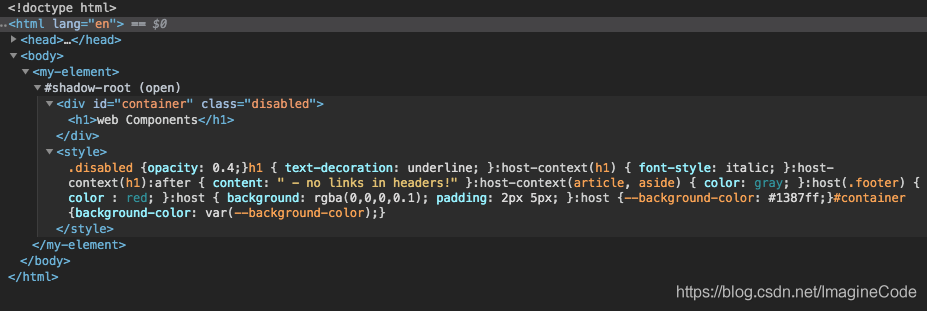
- 在浏览器中开启shadow dom
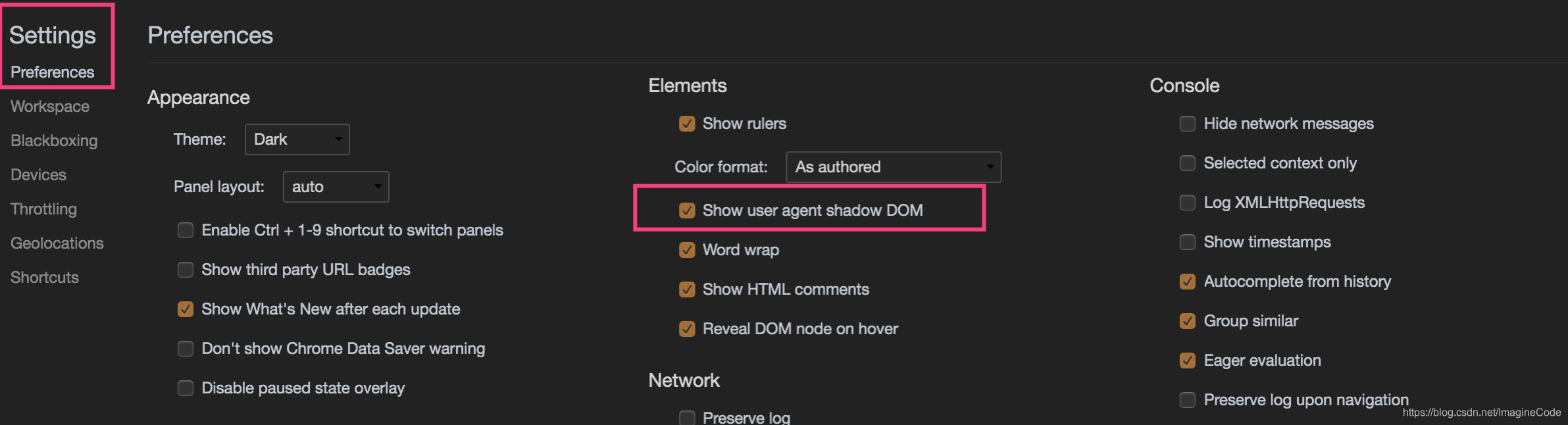
参考
- :host
- Web 组件开发方法
- Atag - Web Components 最佳实践

